







By Justin SabrinaFrissítve: december 17, 2022
Hogyan javítsa meg az Apple logón fagyott iPhone-t az iOS 14 frissítése után? Most olvassa el ezt a cikket, hogy gyors tippeket kaphasson az Apple logójára ragasztott iPhone iPad könnyű javításáról a frissítési hiba után.
Számos iOS-eszköz egy Apple logóképernyőt eredményezhet a jelentős frissítésektől, és még az új és erőteljes iPhone 11/11 Pro / 11 Pro Max / XS / XS Max / XS / X / 8 sem mentesül. Az iOS 14 jelenleg a legújabb iOS rendszer, és sok felhasználó szeretné azonnal megtapasztalni az iOS 14 új funkcióit. Néhány felhasználó azonban azt panaszolta, hogy iPhone-juk az Apple 14-es verzióra való frissítéskor vagy azt követően ragaszkodott az Apple logójához. Az iPhone az iOS 14 frissítése / leminősítése után beragadt az Apple logón, és nem működik megfelelően. Hogyan lehet gyorsan megszabadulni ettől a rossz helyzettől? Ebben a cikkben néhány hasznos tippet nyújtunk Önnek, amelyekkel könnyedén kijavíthatja az Apple 11 logóval kapcsolatos problémára ragadt iPhone 8 / XS / X / 7/6 / XNUMXS készüléket.
A kényszer újraindítás lehet a legegyszerűbb és leggyorsabb módszer az Apple logójára ragadt iPhone javítására az iOS 14 frissítés után. Ez jó megoldás lehet más problémákra is, ideértve az iPhone újraindítását, az iPhone fekete képernyőn / a halál fehér képernyőjén ragadást, Az iPhone ragadt a frissítés ellenőrzésével, az iPhone helyreállítási módban stb. Könnyű kényszeríteni az iPhone újraindítását, de a különböző modellek különböző módszerekkel rendelkeznek. Az alábbiakban egy teljes útmutató ismerteti az iPhone újraindítását.
IPhone 6s és régebbi készülékeken: Tartsa lenyomva a bekapcsológombot és a Kezdőlap gombokat egyidejűleg 10 másodpercig, amíg az Apple logó meg nem jelenik.
IPhone 7 és 7 Plus készülékeken: Nyomja meg és tartsa lenyomva a Hangerő le és Be / Ki gombokat egyszerre.
iPhone 8/8 Plus és újabb: Nyomja meg és gyorsan engedje fel a Hangerő növelése gombot, majd nyomja meg és engedje fel gyorsan a Hangerő csökkentése gombot, végül nyomja meg és tartsa lenyomva a Bekapcsológombot, amíg meg nem jelenik az Apple logó.
Az iOS rendszerjavító eszköz általában professzionális eszköz az Apple logójára ragadt iPhone javításához. Akkor arra lehet kíváncsi, melyik a legjobb iPhone rendszerjavító szoftver?
UkeySoft FoneFix pontosan az, amire szüksége van. Csak néhány egyszerű kattintással javíthatja az Apple logójára ragadt iPhone-t az iOS 14 frissítése után adatvesztés nélkül. Ezenkívül támogatja a több mint 30 iOS elakadt probléma kijavítását, beleértve az iPhone nem kapcsolását, a fekete / fehér / kék halál képernyőjét, a helyreállítási módot, a DFU módot, a lefagyasztott képernyőt és más Apple TV / iPadOS problémákat.
Jellemzők:
1. lépés: Indítsa el az UkeySoft FoneFix alkalmazást Mac vagy Windows PC-n
Telepítse és indítsa el az UkeySoft FoneFix szoftvert Windows PC-jére vagy Mac-jére, majd USB-kábel segítségével csatlakoztassa iPhone készülékét a számítógéphez. Ezután válassza a „Normál mód” lehetőséget az Apple logójára ragadt iPhone adatvesztés nélküli javításához.

2. lépés: Helyezze a téglából épített iPhone-ot helyreállítási módba
Ezután kövesse az alábbi lépéseket az iPhone helyreállítási módba állításához. Használhatja az Enter / Exit Recvoery Mode funkciót is, hogy egy kattintással helyreállítási módba léphessen az iPhone.
iPhone 8 (Plus) vagy újabb: Nyomja le és engedje fel a Hangerő növelése gombot, majd nyomja meg és engedje fel a Hangerő csökkentése gombot, majd nyomja meg és tartsa lenyomva a Bekapcsológombot, amíg készüléke helyreállítási módba nem vált.
iPhone 7 és iPhone 7 Plus: Nyomja meg és tartsa lenyomva a Bekapcsolás és a Hangerő csökkentése gombokat egyszerre, amíg meg nem jelenik a helyreállítási mód képernyője.
iPhone 6s és korábbi verziók: Nyomja meg és tartsa lenyomva egyszerre a Kezdőlap és az Oldalsó gombot, amíg meg nem jelenik a helyreállítási mód képernyője.

3 lépés. Töltse le a firmware-csomagot
Töltse le a firmware-t online. Ezzel megkapja a legfrissebb hivatalos iOS verziót az Apple szerverétől. Vagy importálhatja az iOS firmware-t helyileg, ha már megvan, kattintson a Kiválasztás gombra.

Mint látható, az UkeySoft FoneFix letölti a firmware csomagot az iPhone / iPad készülékére.

4. lépés: Javítsa meg az iPhone logót az Apple logón az iOS 14 frissítés után
Miután letöltötte a firmware-t, kattintson a Start gombra az iPhone rendszer javításának megkezdéséhez, hogy javítsa az iPhone-t az Apple logójára fagyasztva.

Néhány percbe telik, mire az iPhone elakadt a frissítésen az Apple logón vagy a haladási sávon lefagyasztva, adatvesztés nélkül.

A kényszerű újraindítás alternatívájaként helyreállítási módba lépve kijavíthatja az Apple logón ragadt iPhone-t. Indítás előtt frissítse az iTunes szoftvert a legújabb verzióra.
1. lépés: Csatlakoztassa iPhone készülékét a számítógéphez.
2. lépés. Indítsa el az iTunes alkalmazást a számítógépén. Ha Mac 10.15 vagy újabb rendszert használ, indítsa el helyette a Findert.
3. lépés: Kövesse az alábbi lépéseket az iPhone helyreállítási módba állításához:
iPhone 8 (Plus) vagy újabb: Nyomja le és engedje fel a Hangerő növelése gombot, majd nyomja meg és engedje fel a Hangerő csökkentése gombot, majd nyomja meg és tartsa lenyomva a Bekapcsológombot, amíg meg nem jelenik az iTunes logó.
iPhone 7 és iPhone 7 Plus: Nyomja meg és tartsa lenyomva a Bekapcsolás és a Hangerő csökkentése gombokat egyszerre, amíg meg nem jelenik az iTunes logó.
iPhone 6s és korábbi verziók: Nyomja meg és tartsa lenyomva egyszerre a Kezdőlap és az Oldalsó gombot, amíg meg nem jelenik az iTunes logó.
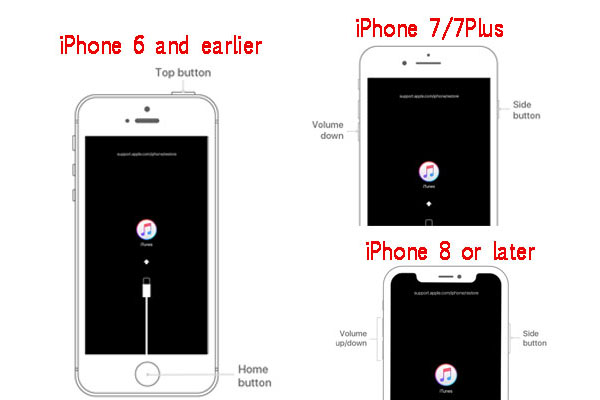
4. lépés: Az iTunes azonnal észleli, hogy az eszköz helyreállítási módban van. Két üzenetet fog látni: Visszaállítás vagy Frissítés.
5. lépés: Kattintson a Frissítés gombra, és a telefonja frissül az adatok elvesztése nélkül. Ha nem sikerül, próbálkozzon újra, és válassza a Visszaállítás lehetőséget, de az összes adat törlődik.
Ha a fenti módszerek egyike sem működik, akkor fontolja meg az Apple online ügyfélszolgálatának segítségét. Ha telefonjában hardverprobléma van, elküldheti a helyi Apple hivatalos szolgáltatónak, és javíthatja.
A fentiek jelentik a megoldásokat az Apple logójára ragadt iPhone megszabadulására. Az UkeySoft FoneFix eszközzel gyorsan és adatvesztés nélkül orvosolható az iPhone elakadt problémája, de jobb, ha körültekintő néhány részletet, hogy újra elkerülje az iPhone fehér Apple képernyőjének halálproblémáját.
1. Óvatosan használja az iPhone készülékét.
2. Ne használja sokáig a készüléket, különben ez néha extra nyomást okoz az iOS eszköz akkumulátorára és egyéb hardverforrásaira, és az iPhone elakadását okozhatja az Apple logón.
3. Havonta egyszer kapcsolja ki iPhone készülékét, majd néhány másodperc múlva kapcsolja be újra. Ez az egyszerű tevékenység minimalizálja annak lehetőségét, hogy iPhone elakadjon az Apple logón.
4. Frissítse iOS-eszközét a legújabb iOS-verzióra, hogy kijavítsa az Apple logón ragadt iPhone-t.
6. Nincs börtönbüntetés. A megrongálódott iPhone miatt az iPhone beragadhat az Apple logójába. Még akkor is, ha jailbreakre van szüksége, kérjük, készítsen előre minden szükséges adatot.
prompt: meg kell, hogy jelentkezzen be mielőtt kommentálhatna.
Még nincs fiók. Kérjük, kattintson ide Regisztráció.

Javítsa az iPhone / iPad / iPod touch / Apple TV készüléket normál állapotba adatvesztés nélkül.

Élvezze a biztonságos és szabad digitális életet.
Hasznosság
multimédia
copyright © 2023 UkeySoft Software Inc. Minden jog fenntartva.
Még nincs hozzászólás. Mondj valamit...